Notion 使い方を知りたい初心者の方へ。
この記事では、基本操作からタスク管理、データベースやテンプレートの活用、さらには応用ワザまで徹底的に解説します。
Notionは自由度が高い反面、「どう始めたらいいの?」「どんな使い方ができるの?」と迷ってしまう人も多いですよね。
そんな悩みを解消できるように、初心者でもすぐに使える手順と、上級者も役立つ実践的なテクニックをまとめました。
この記事を最後まで読めば、Notionを仕事や勉強、プライベートに活かすための全体像がしっかり理解できます。
あなたに合ったNotionの使い方を見つけて、効率的なデジタルライフをスタートさせましょう!

Notion使い方の基本を完全マスター
まずはNotionの基本的な使い方をマスターしていきましょう。
それでは、詳しく解説していきますね。
アカウント作成と初期設定
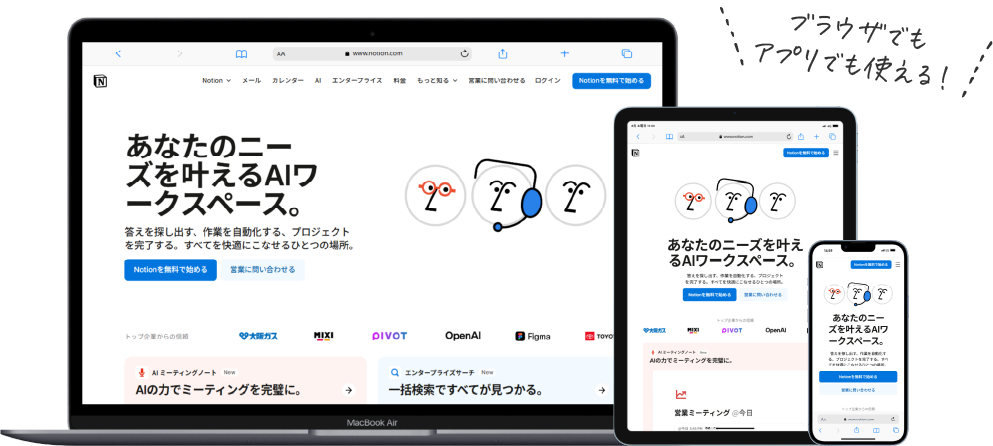
Notionを使うためには、まずアカウントを作成しましょう。
公式サイトにアクセスして、メールアドレスやGoogleアカウントで簡単に登録することができます。
登録が完了すると、すぐに基本的なページを作成できるようになるので、導入のハードルはとても低いです。
初期設定では、まず言語を日本語に変更しておくのがおすすめです。
デフォルトでは英語表記のこともあるので、左下の「Settings 」から「Language」を選び、日本語を選択すればOK!
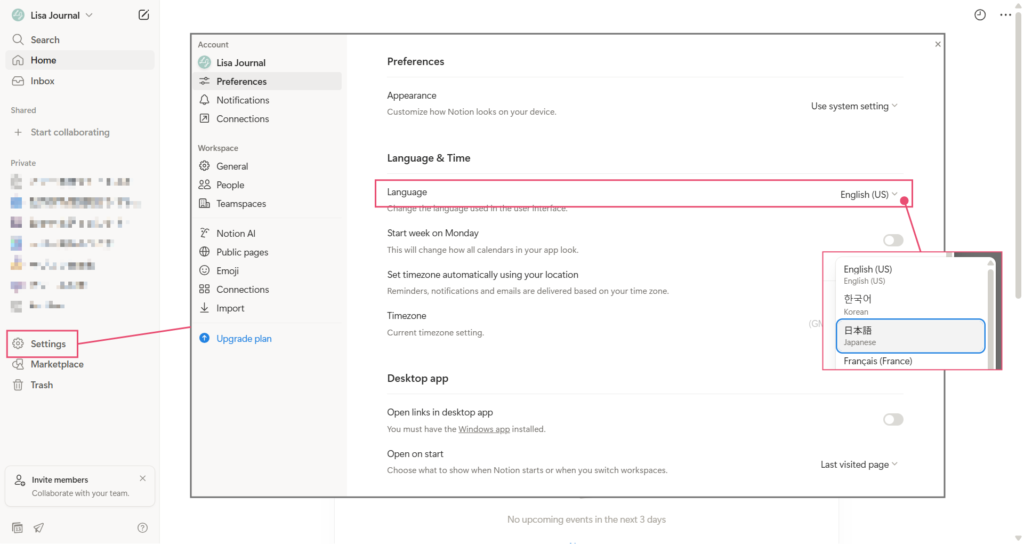
また、テーマの切り替え(ダークモード・ライトモード)も最初にやっておくと便利です。
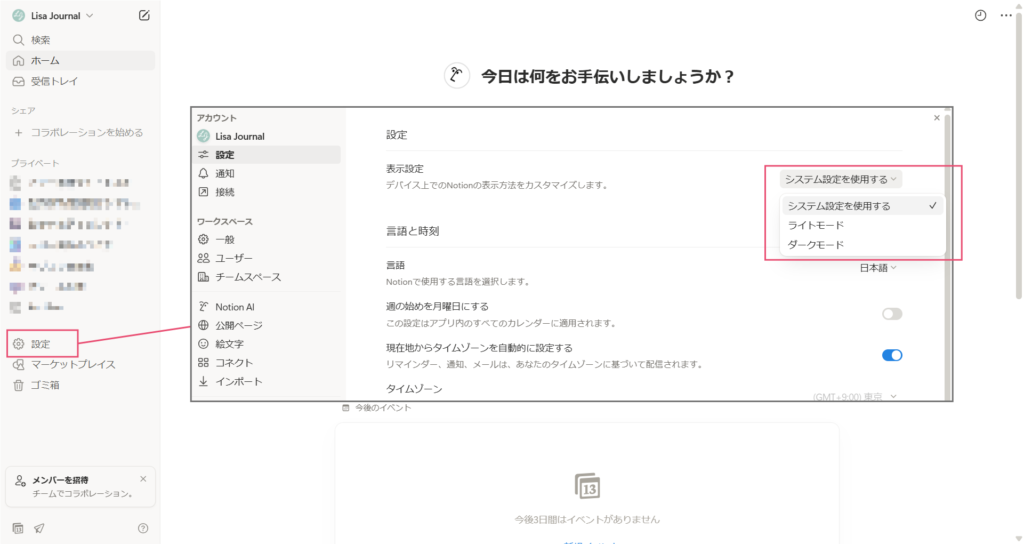
視認性や作業環境によって好みが分かれるので、自分に合った表示にしておくことでストレスなく作業を続けられますよ。
ここまでできれば、Notionのスタート準備は完了です!
意外とシンプルで簡単に始められますよね♪
Notionは誰でも無料で始められるので、まずはアカウント作成をしていろいろ触ってみましょう!
ページとブロックの概念
Notionの最大の特徴は「ページ」と「ブロック」という概念です。
ページは大きなノートやファイルのようなもの、ブロックはその中に入る文章・画像・リストなどの要素を指します。
例えば「旅行計画」というページを作成し、その中に「目的地の候補」「予算表」「持ち物リスト」といったブロックを並べていくイメージです。
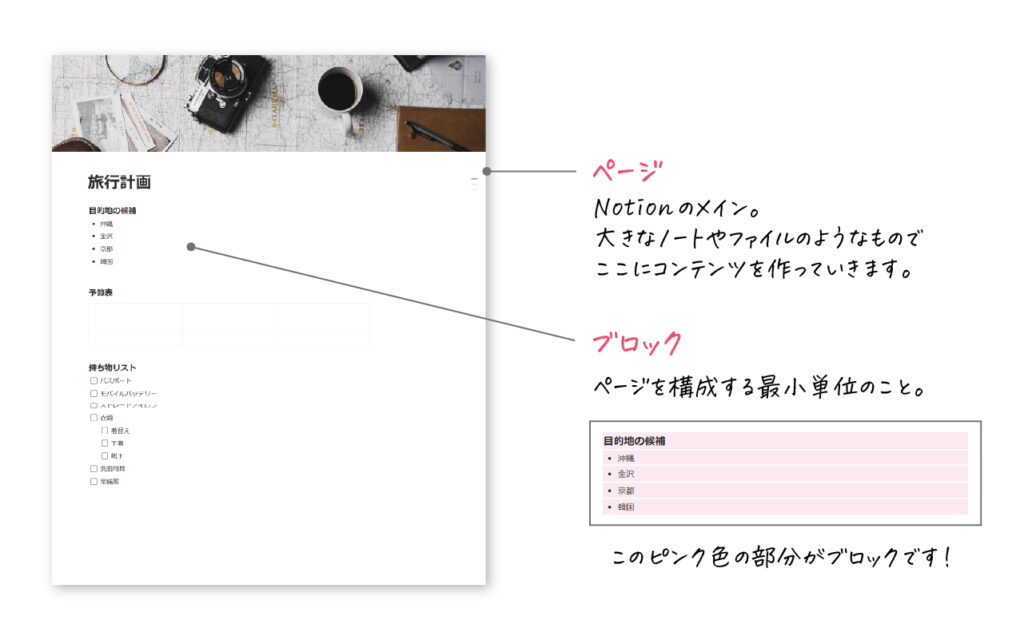
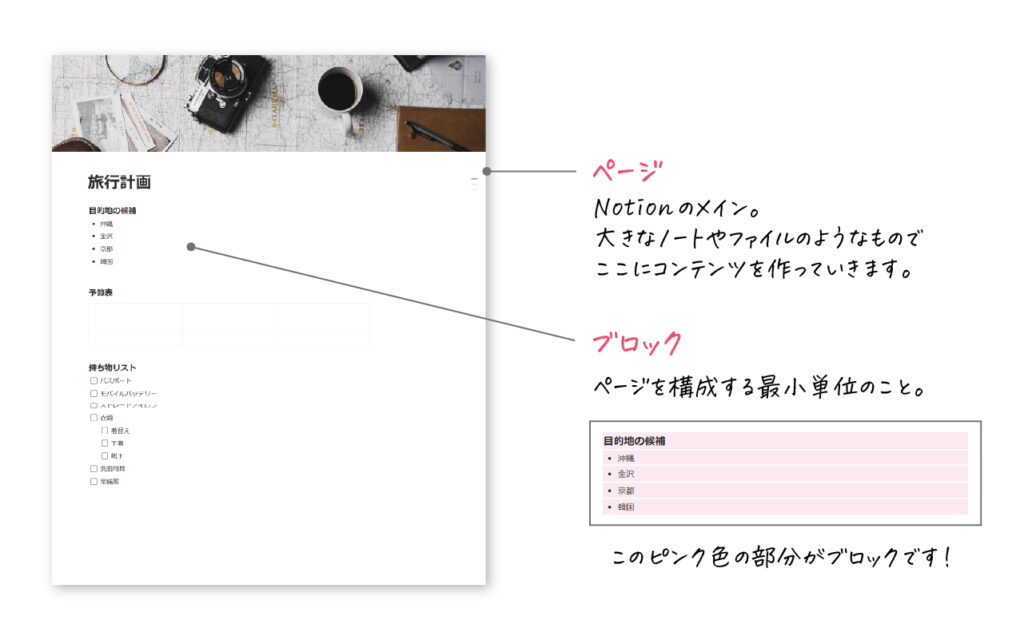
この仕組みを理解すると、Notionはただのメモアプリではなく、自由自在に情報を整理できる万能ツールだと気づきます。
すべてがブロック単位で管理されるので、文章を移動したり、画像を追加したり、表を作ったりするのも直感的にできます。
例えば、タスク管理をする場合は「チェックリストブロック」を追加するだけでOKです。
さらに、表ブロックやデータベースを組み合わせることで、情報を視覚的に整理しながら進められます。
ブロックの自由度の高さがNotionの大きな魅力ですね。
私も最初は「ブロックって何?」と思っていましたが、使っていくうちに「あ、全部の要素をパーツみたいに扱えるんだ」と理解できてから、一気に応用の幅が広がりました。
基本操作と便利なショートカット
Notionを効率的に使うなら、基本操作とショートカットを覚えておくことが欠かせません。特に以下の操作は初心者でもすぐに役立ちます。
| 操作 | ショートカット(Windows) | ショートカット(Mac) |
|---|---|---|
| 太字 | Ctrl + B | Cmd + B |
| 斜体 | Ctrl + I | Cmd + I |
| 見出し追加 | /h1, /h2, /h3 | /h1, /h2, /h3 |
| チェックリスト | /todo | /todo |
Notionは「/(スラッシュ)」コマンドが非常に便利です。
「/」を入力するとブロックの種類が一覧表示され、そこから見出し・リスト・表・画像などを簡単に挿入できます。いちいちメニューを探す必要がないので、慣れると作業スピードが倍以上になります。
私のおすすめは、まず「/」を叩いてブロックを探す習慣をつけることです。
最初は「どこに何があるかわからない…」となりますが、自然とよく使うブロックが手に馴染んでいきますよ。
また、ブロックを操作するときは、ブロック横の「+」と「6点マーク」から色んな設定をすることができます。
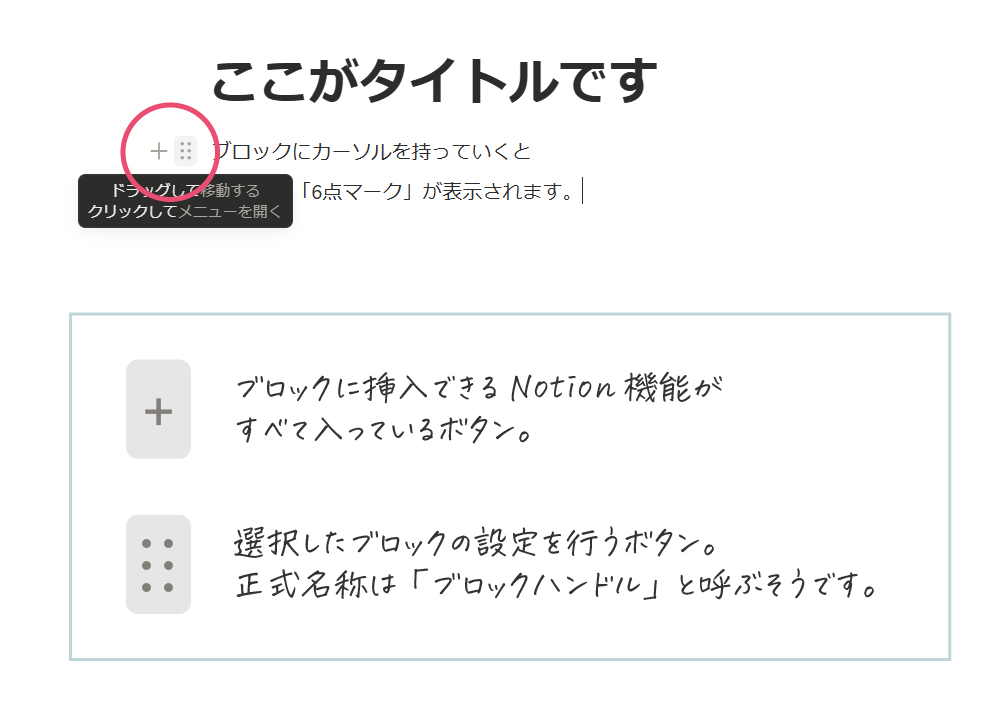
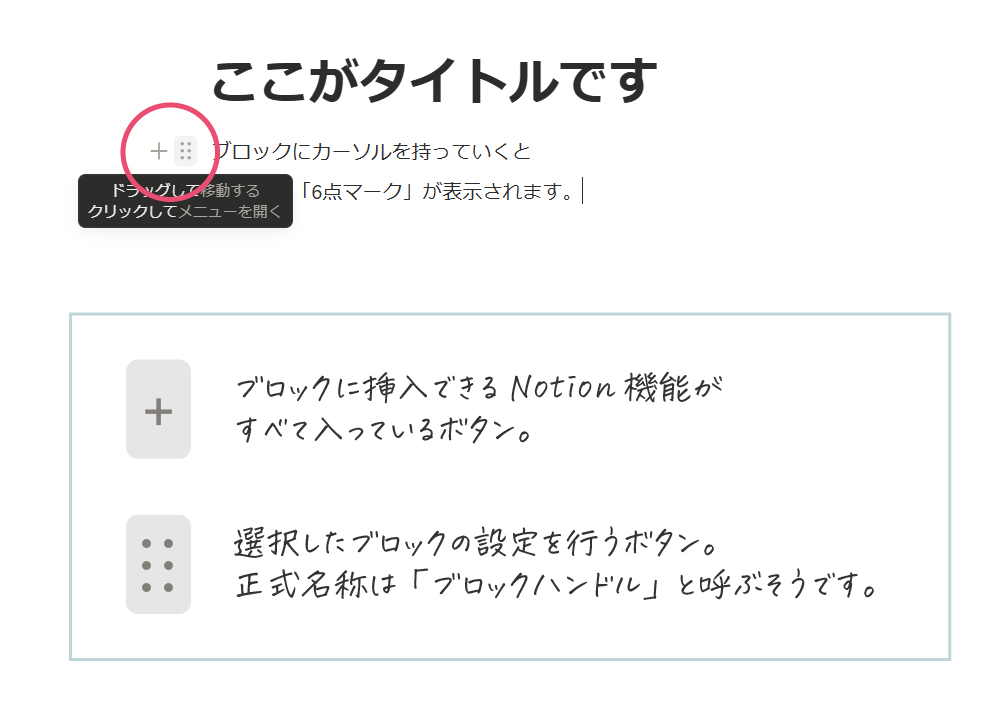
スマホとPCの違い
NotionはスマホアプリとPC版の両方で利用できますが、使い心地には少し違いがあります。
PC版はキーボードショートカットやドラッグ&ドロップ操作が快適で、文章作成やデータベースの編集には圧倒的に便利です。
一方で、スマホ版は外出先でのちょっとしたメモやタスク確認に向いています。
例えば、通勤中にスマホでタスクをチェックして、帰宅後にPCでじっくり整理する、という使い方が理想的です。Notionはクラウド同期が前提なので、スマホとPCを組み合わせると最大限に活用できます。
私も基本的にはNotionの構築やページ編集はパソコンで作業しています。スマホからはちょっとしたメモをするぐらいですね。
スマホだけでも十分便利に使えますが、PCと併用すると「情報整理の幅」が一気に広がるのを実感できますよ。
Notionでできるタスク管理のコツ5選
Notionでできるタスク管理のコツ5選について解説します。
それでは順番に解説していきますね。
①ToDoリストの作り方
タスク管理の基本はToDoリストです。
Notionでは「/todo」と入力するだけでチェックボックス付きのリストを作成できます。
これをページに並べていくだけでも、シンプルなタスク管理ツールとしてすぐに活用できます。
例えば「今日やることリスト」を作っておけば、終わったタスクにチェックを入れるだけで達成感が得られます。
さらに、ページを日ごとに分けたり、プロジェクトごとにリストを作成したりすると、見やすさも格段に上がります。
私のおすすめは「週間タスクページ」を作る方法です。
月曜日に1週間分のタスクを書き出して、毎日確認しながら進めるスタイル。
これだと長期的な目標と日々の行動がつながりやすくなります。
②カンバンボードでの進捗管理
タスクをもっと視覚的に管理したいなら、カンバンボードを使うのがおすすめです。
Notionでは「Board view(ボードビュー)」という機能で、カードを「未着手」「進行中」「完了」といったステータスごとに分けて表示できます。
ドラッグ&ドロップでタスクを動かせるので、「作業の流れ」が一目でわかります。
これはチームで使うと特に効果的で、誰が何を担当していて、どのタスクが進んでいるかがすぐに共有できます。
私もSNSの投稿タスクをボードビューで管理しています。
「アイデア」「執筆中」「リライト」「公開済み」と分けてカードを動かしていくと、進捗が見える化されてモチベーションが上がりますよ。
③リマインダー機能の使い方
タスクを忘れないようにするためにはリマインダーが必須です。
Notionでは「@リマインド」の後に時刻や日付を入力すると、リマインダー設定が可能です。
例えば「@明日10:00」と入力すると、その時間になると通知が届きます。
Googleカレンダーのように細かいスケジュール管理はできませんが、「締切を逃したくない」「特定の時間にタスクを思い出したい」という場面には十分です。
④複数人でのタスク共有
Notionの魅力のひとつは、複数人での共有が簡単にできることです。タスクページをチームメンバーと共有すれば、リアルタイムで更新が反映されます。
「担当者プロパティ」を追加して、誰がそのタスクを担当しているかを明確にできるのも便利です。大きなプロジェクトでは必須の機能ですね。
例えばグループでプロジェクト管理をするときに「担当」「進捗状況」「期限」をそれぞれの列にしておけば、全員が同じページを見ながら作業を進められます。チャット感覚でコメントを残せるのもポイントです。
⑤日々のタスクレビュー方法
タスクをこなすだけでなく、定期的にレビューすることで管理の質がぐっと上がります。
Notionではタスクページを「週次レビュー」「月次レビュー」用に複製して、振り返りを書き込む方法がおすすめです。
例えば「うまくいったこと」「改善したいこと」を毎週書いておくと、自分の行動パターンや効率化のヒントが見えてきます。レビュー用のページテンプレートをあらかじめ作っておくと、毎回の振り返りもスムーズです。
私も「日次レビュー」を習慣化しています。その日に達成したタスクを確認し、翌日の計画を立てるだけで「明日も頑張ろう」という気持ちになりますよ。
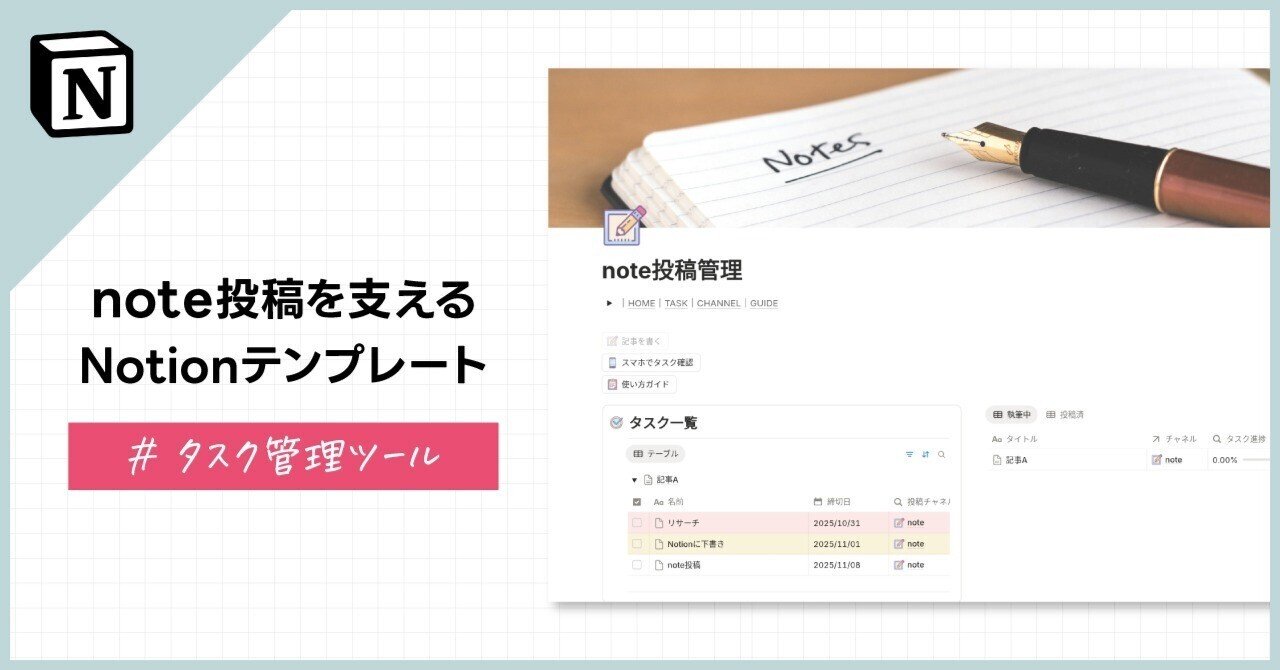
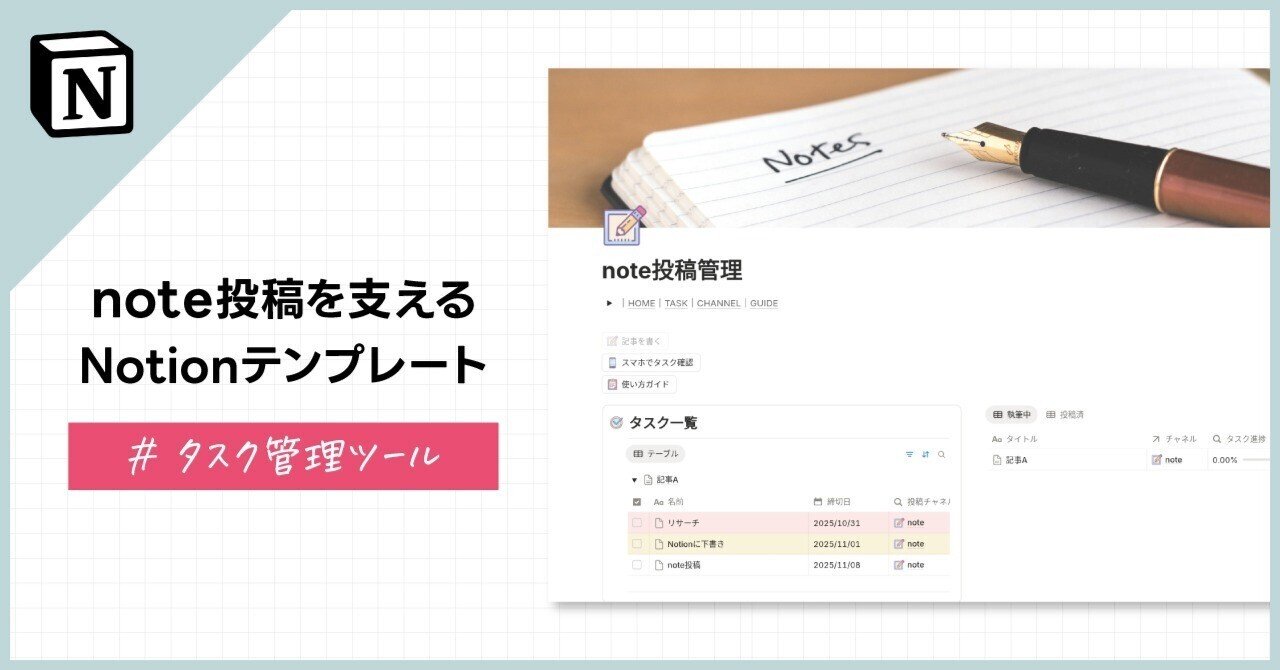
Notionデータベース活用法4つ
Notionの特徴的な機能であるデータベースを使いこなせるようになると、Notionの良さをより体感できます。代表的な活用法は次の5つです。
それでは、順番に解説していきますね。
①テーブル型データベース
Notionのデータベースの中でも最も基本となるのが「テーブル型」です。
表形式で情報を整理できるため、ExcelやGoogleスプレッドシートのように使えるのが特徴です。
例えば「タスク管理表」を作る場合、タスク名、担当者、期限、進捗状況といったカラムを設定すれば、一覧で管理できます。フィルター機能やソート機能もあるので、必要な情報だけを抽出することも簡単です。
私がよく使うのは「アイデア管理表」です。思いついたネタをタイトル、ジャンル、ステータスで管理し、必要なときにソートして探せるようにしています。シンプルですが、アイデアを逃さないための強力なツールになりますよ。
②カレンダー表示でスケジュール管理
データベースを「カレンダー表示」に切り替えると、予定をカレンダー形式で確認できます。これはタスクやイベントを日付に紐づけて管理したいときに便利です。
例えばブログの執筆スケジュールを管理するなら、記事タイトルをデータベースに入力し、それぞれに公開予定日を設定しておきます。するとカレンダー上に記事が並ぶので、全体の進行状況がひと目で分かります。
③ギャラリー表示でアイデア整理
データベースは「ギャラリー表示」にも対応しています。これはカード形式でデータを並べられる表示方法で、写真や画像付きのアイデア整理にぴったりです。
例えば「レシピ管理」をする場合、料理の写真をカードに表示し、材料や手順を中に書いておくと、ビジュアル的に分かりやすいデータベースが作れます。視覚で情報を整理したい人には特におすすめです。
私は「読書記録」にギャラリー表示を使っています。本の表紙を表示すると、ぱっと見で「あ、これを読んだんだな」と思い出せるのが良いんですよね。
④リレーションとロールアップ機能
Notionのデータベースの強みを最大限に引き出すのが「リレーション」と「ロールアップ」です。
リレーションは、別のデータベース同士を関連付ける機能のこと。ロールアップは、その関連情報を要約して表示する機能です。
例えば「プロジェクト管理表」と「タスク管理表」をリレーションでつなげると、プロジェクトごとにどのタスクが関連しているのかをひと目で確認できます。
さらにロールアップを使えば、タスクの進捗率を自動的に集計することも可能です。
これは少し上級者向けの使い方ですが、一度マスターするとNotionの本領発揮といえます。
私も「記事管理」と「執筆タスク管理」を連携させていて、どの記事がどの段階にあるかを自動で把握できるようにしています。めちゃくちゃ便利ですよ!
⑤フォーム機能
比較的新しく登場したのが、アンケートや問い合わせに活用できるフォーム機能です。
Notion上で設問を作成し、フォームを作れるだけでなく、回答結果をデータベースに自動格納してくれるのが嬉しいポイント!
例えば「問い合わせフォーム」を作って、名前、連絡先、問い合わせ内容を入力すると、自動的に一覧リストとしてまとまります。
さらに顧客データベースとリレーションをすると、Notionで顧客管理システムを構築するといったことも可能です。
ビジネスシーンで大活躍のフォーム機能ですが、個人利用でも便利なシーンがたくさん。
私はプロパティの多いデータベースをスマホから入力するときにフォーム機能を使っています。
データベースを編集する際は横スクロールが多くなりがちで、スマホからは編集しづらいですが、フォームに切り替えればスマホの縦スクロールとも相性がよく、簡単に入力ができますよ。
Notionテンプレート活用術5つ
Notionを使い始めたばかりだと、どうやって使ったらいいのか悩みがちですが、そんな時には有識者の作ったテンプレートを使ってみるのがおすすめ!
Notionマーケットプレイスでは、世界中のクリエイターがテンプレートを公開しています。無料で使えるものも多く、Notionに慣れるのにとても役立ちます。
Notionを使い始める際に特におすすめなテンプレート活用術を5つに絞ってご紹介します。
それでは順番に解説していきますね。
①仕事効率化テンプレート
Notionには公式やユーザーが公開している仕事効率化テンプレートが数多くあります。タスク管理、会議メモ、プロジェクト進行管理など、すぐに使える形で提供されているのが魅力です。
例えば「プロジェクト管理テンプレート」では、タスクごとに担当者や期限を設定でき、進捗を一覧で把握できます。ゼロから作る手間が省けるので、導入直後から効率的に使い始められます。
私はよく「会議メモテンプレート」を活用しています。議題、決定事項、次のアクションが整理されていて、そのままチームと共有できるので非常に便利なんですよね。
②学習用ノートテンプレート
勉強や資格試験のために使える学習用ノートテンプレートも充実しています。
講義の要点をまとめたり、暗記用にチェックリストを作成したりと、応用の幅が広いです。
例えば「学習計画テンプレート」では、試験日までの日数を逆算して学習スケジュールを自動生成できます。これなら「今日は何を勉強するべきか」が明確になりますよ。
③読書・映画管理テンプレート
読書や映画を記録するためのテンプレートも人気です。作品名や著者、ジャンル、感想などを入力しておくと、自分だけのライブラリが作れます。
特に「ギャラリービュー」と組み合わせると、表紙やポスターをカードとして表示できるので、ビジュアル的に楽しく管理できます。振り返るときに「どんな作品を観たか」がひと目で分かります。
私は読書が好きなので「読書管理テンプレート」を活用してNotionに自分の本棚を作っています。これまでに読んだ本が一覧で見れるのでモチベーションにもなりますし、読書メモも一緒に管理して検索できるので、知識が定着しやすくなったように思います。
④習慣トラッカーテンプレート
毎日の習慣を記録する「習慣トラッカーテンプレート」もおすすめです。運動、読書、日記、早起きなどをチェック形式で管理できます。
Notionの強みは、自分の生活スタイルに合わせてカスタマイズできること。
例えば「週に3回筋トレ」といったルールを設けてチェックしていけば、自然と継続力が身につきます。
私も早起きを定着させるために「朝活トラッカー」を作りました。チェックが増えていくと「続けてる自分すごい!」とモチベーションにつながりますよ。
⑤ブログ・コンテンツ制作テンプレート
クリエイターやブロガーには「コンテンツ制作テンプレート」が非常に役立ちます。記事のアイデア出しから執筆、公開までを一元管理できる仕組みです。
例えば「記事タイトル」「キーワード」「進捗状況」「公開日」などをデータベース化しておけば、どの記事がどの段階にあるか一目でわかります。リレーションを活用すれば、関連するタスクともリンクさせられます。
私はブログ執筆でこのテンプレートを愛用中です。執筆中の記事を一覧で見られるので、書きかけを放置せずに最後までやりきれるようになりました。効率化したい人には絶対おすすめです。
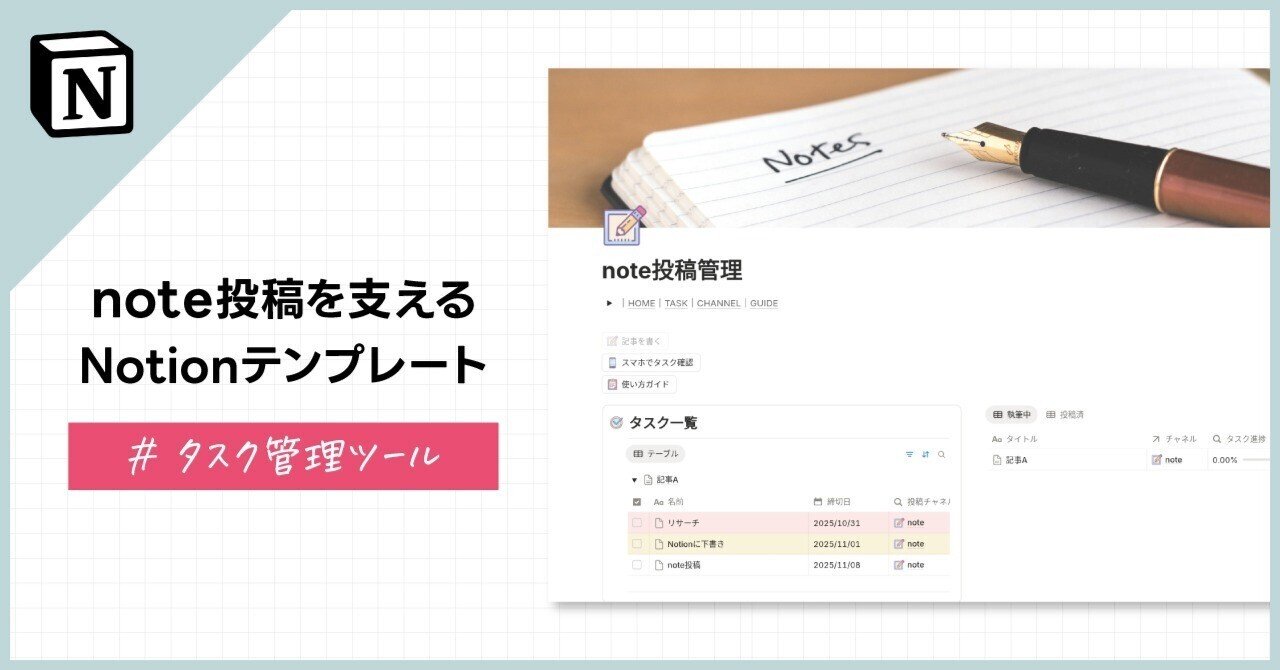
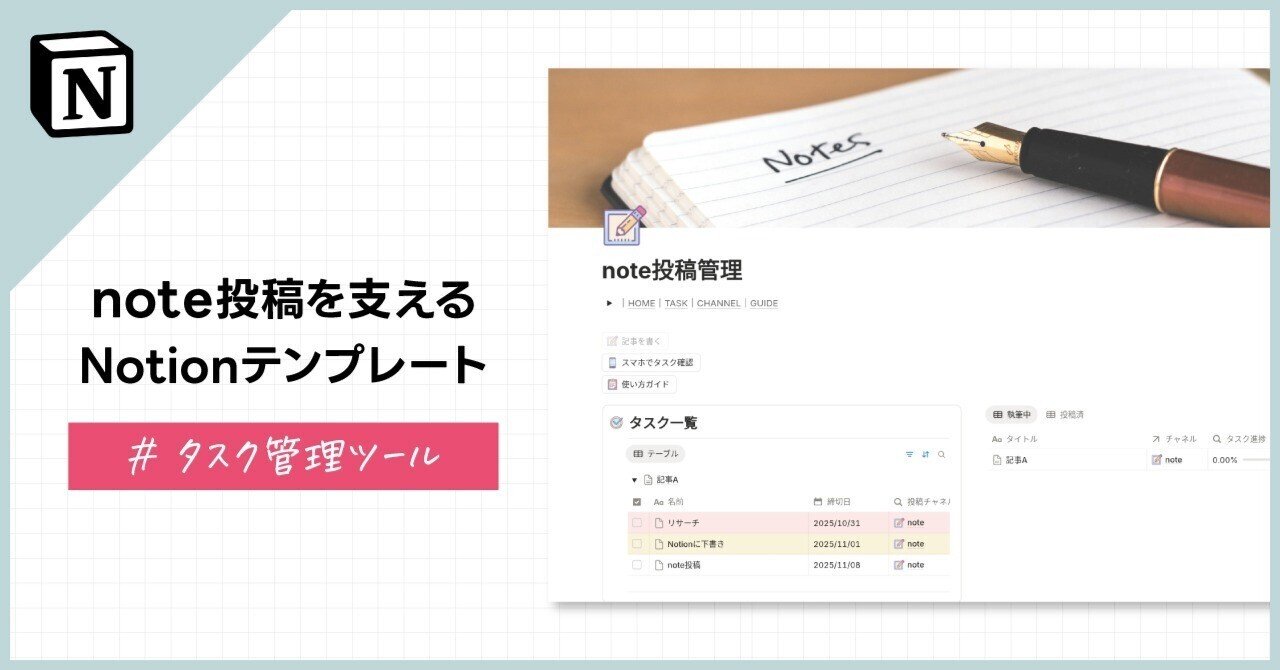
Notionをもっと便利に使う応用テクニック5選
Notionを使えるようになってきたら、もっと便利に使える応用テクニックも覚えていきたいですよね。代表的な応用ワザを5つご紹介します。
基本的な使い方に慣れてきたら、これらの応用テクニックを取り入れてさらに効率を高めましょう。
①外部アプリ連携(Googleカレンダーなど)
Notionは外部アプリとの連携が可能です。
特に便利なのはGoogleカレンダーやSlackとの連携。
Googleカレンダーを埋め込めば、予定をNotion上で確認できますし、Slack連携を使えばタスクの通知をチームに自動で送ることも可能です。
私は「Googleスプレッドシート」をNotionページに埋め込んでいます。プロジェクトの進捗に欠かせないファイルを埋め込んでおくと、いちいち探す手間が省けて効率的です。
②Webクリッパーで情報収集
Notion公式が提供している「Web Clipper」を使えば、気になる記事やサイトをワンクリックで保存できます。保存先は指定したNotionページなので、ブックマーク感覚で情報を整理できます。
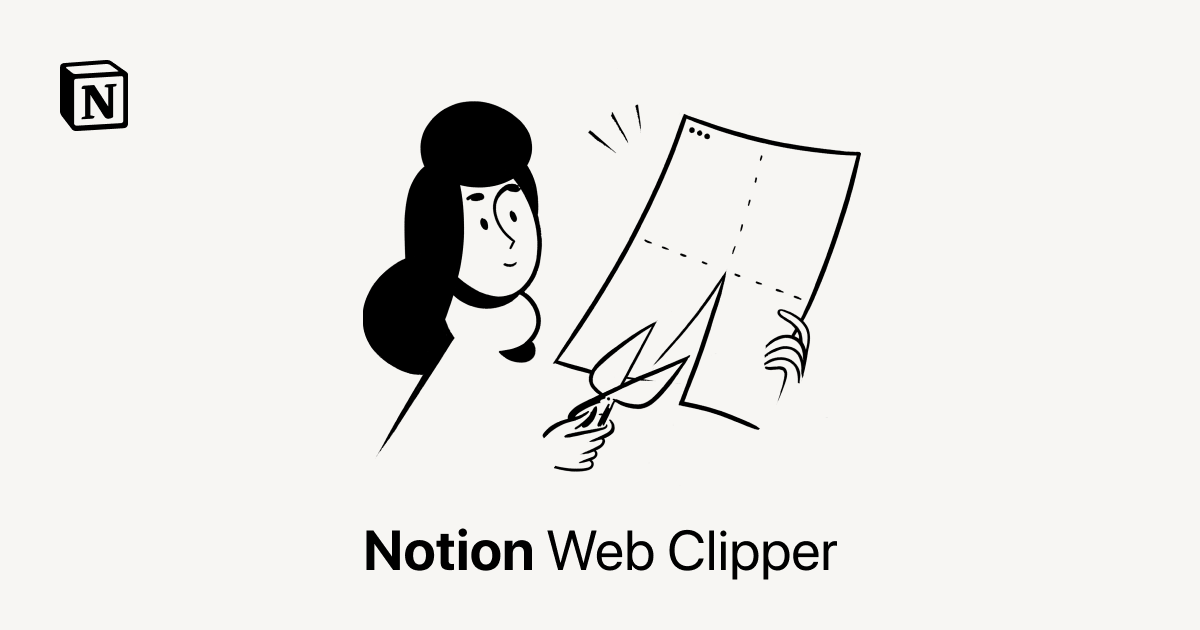
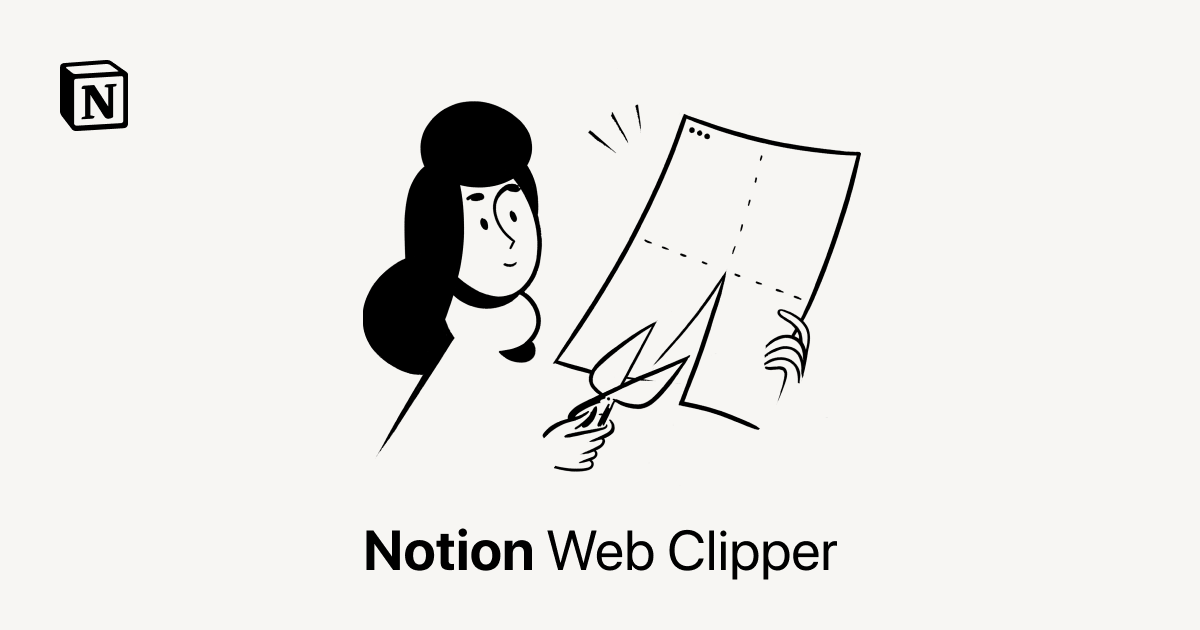
例えば調べ物をしていて「後で読みたい記事」があれば、そのままNotionにクリップ。あとでタグをつけて整理すれば、自分だけの知識データベースが完成します。
私はブログのネタ集めに使っています。見つけた記事をクリップして「ネタ箱ページ」に入れておくと、執筆時にアイデアの材料としてすぐに活用できるんです。
③Notion APIで自動化
少し上級者向けですが、Notion APIを使えばタスクの自動化が可能です。
例えば「Googleフォームで回答が送信されたら、自動的にNotionに追加する」といった仕組みが作れます。
ZapierやMakeといった自動化ツールと組み合わせると、プログラミングの知識がなくても連携可能です。業務効率を一気に高めたい人にはぜひ試してほしい機能です。
④ウィジェットの活用
Notionにカスタムウィジェットを追加すると、ページが一気に便利になります。
時計や天気予報、習慣トラッカーなどを表示させると、ダッシュボード感覚で使えます。
IndifyやWidgetboxといった外部サービスを使えば、無料で使えるウィジェットが豊富に揃っています。見た目をおしゃれにカスタマイズできるのも魅力です。
私はホーム画面に「デジタル時計」と「週間天気」を入れています。毎朝Notionを開くだけで予定と天気を確認できるので、めちゃくちゃ便利ですよ。
⑤マルチデバイスでの同期術
Notionはクラウドベースなので、PC・スマホ・タブレットのどこからでもアクセスできます。
また、2025年のアップデートでオフライン機能が登場し、ネット環境がない時でも編集が可能になりました。
飛行機の中や電波の届かない通勤中、不安定なWi-Fiのカフェでも、気兼ねなくページにアクセスできるようになり、さらに活躍の場面が増えました。
私はPCで作業しながら、外出先ではスマホやタブレットで確認するスタイル。どこにいても同じ情報が見られるのはNotionの大きな魅力です。
まとめ|Notion 使い方をマスターして効率的に活用しよう
Notionの使い方をマスターすれば、タスク管理からデータベース構築、チームでのコラボレーションまで幅広く活用できます。
特にNotion初心者さんは、まずは「ページ作成」と「タスク管理」から始めるとスムーズです。
その後、データベースやテンプレートを取り入れていけば、自分専用のワークスペースがどんどん進化していきます。
さらに、NotionカレンダーやWebクリッパーなどを活用すれば、日常や仕事の効率が格段にアップします。
ぜひこの記事を参考にして、自分だけのNotion活用スタイルを見つけてくださいね。



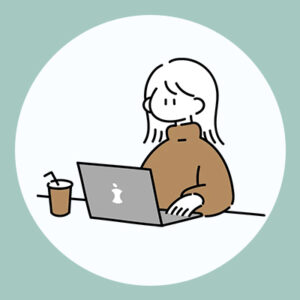
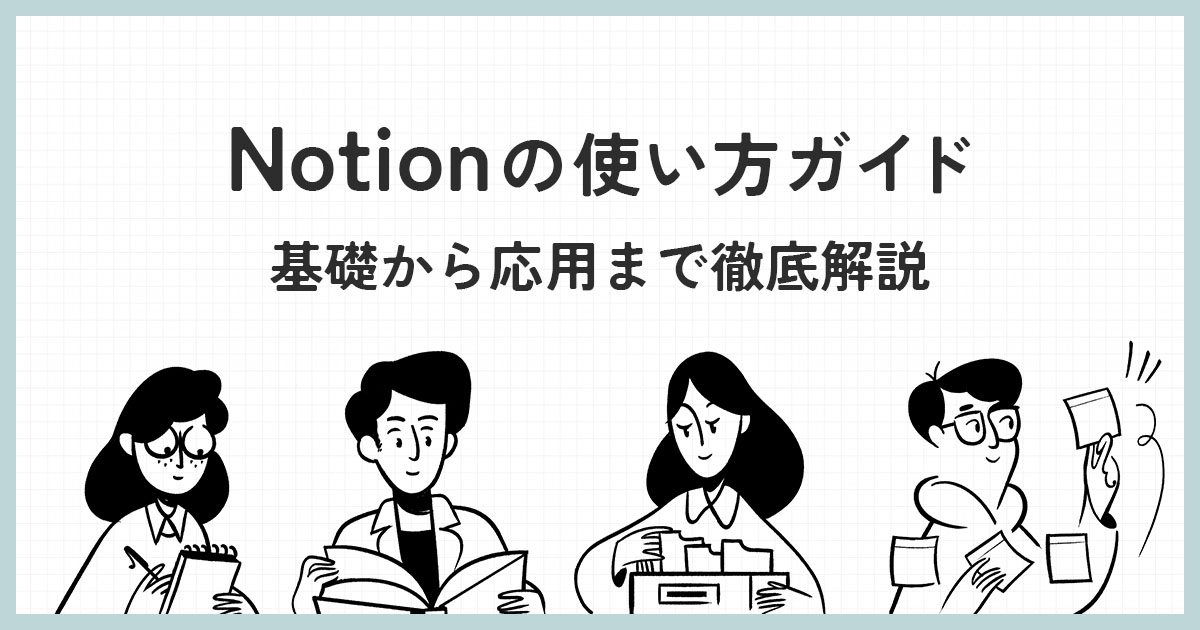

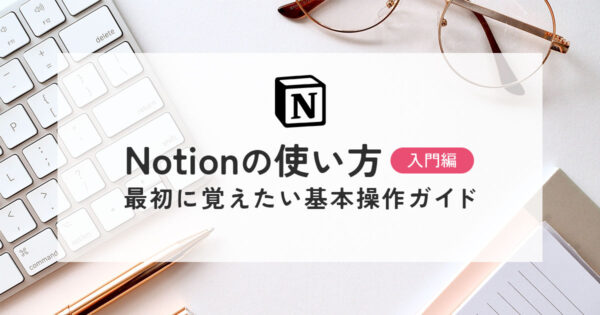
コメント